Spēļu Chromebook datoru skaits pieaug, taču tas ir relatīvs jēdziens. Uzņēmumi koncentrējas uz labākām mehāniskām tastatūrām un displejiem, un a maz tagad strādājiet ar Steam sākotnēji, taču vairumā gadījumu jums būs nepieciešams mākoņspēļu pakalpojums, lai izbaudītu spēles šajos izdevīgajos, vieglajos Chromebook datoros.
Ar Stadia miris un apglabāts, jūsu galvenās izvēles tagad ir GeForce Now, Luna un Xbox Game Pass; mēs šeit koncentrējamies uz pēdējo. Iepriekš pieejams tikai beta versijā ar niecīgu 720p, izmantojot Chrome, xCloud tagad ir pieejams atbilstošs 1080p atbalsts, kā arī citas optimizācijas, piemēram, labāks kadru nomaiņas ātrums, tāpēc beidzot ir vērts to izmantot.
Tāpēc atveriet savu iecienītākais spēļu Chromebook dators, satveriet savu Bluetooth kontrolieri un sekojiet līdzi, kā izskaidrojam vienkāršās darbības Xbox Game Pass spēlēšanai Chromebook datoros.
Kas jums nepieciešams Game Pass (xCloud) lietošanai operētājsistēmā Chrome OS
Iesācējiem jums būs jāabonē Xbox Game Pass
Galīgais lai izmantotu mākoņspēļu priekšrocības. Mūsu draugi no Windows Central izjauca Game Pass līmeņu atšķirības, bet būtībā jūs maksājat 15 ASV dolārus mēnesī par piekļuvi konsolei, personālajam datoram un mākoņa spēlēm simtiem spēļu, nevis USD 10 mēnesī par to pašu bibliotēku, bet tikai konsolē vai personālajā datorā.Tātad, ja vēlaties spēlēt šīs spēles savā Chromebook datorā, iPhone, Android tālrunī, Android planšetdatorā vai jebkurā budžeta datorā, izmantojot pārlūkprogrammu Chromium, jums būs jāmaksā par Ultimate.
Lai konsekventi spēlētu xCloud, ir nepieciešams vismaz 20 Mb/s ātrums, izmantojot 5 GHz WiFi vai mobilo savienojumu, un jo ātrāk, jo labāk. Ja jūsu Chromebook datoram ir Ethernet pieslēgvieta un jūs varat spēlēt netālu no maršrutētāja, tas nodrošinās vislabāko iespējamo pieredzi.
Turklāt jums būs nepieciešams Bluetooth kontrolieris. Tehniski jūs varat abonēt a Chrome paplašinājums tastatūras un peles atbalstam (šķiet, ka atsauksmes ir dažādas), bet citādi Microsoft ir oficiālais saderīgo kontrolieru saraksts. Vispārīgi runājot, oficiāls Xbox bezvadu kontrolieris ir jūsu labākā izvēle.
Kā spēlēt Xbox Game Pass Cloud Gaming savā Chromebook datorā
Lai ietaupītu laiku, mēs pieņemsim, ka jūs jau esat to izdarījis izveidoja Xbox kontu (sekojiet Microsoft oficiālais ceļvedis ja jums tāda nav) un jums ir saderīgs kontrolleris.
Mēs arī norādīsim, ka jūs nevajadzētu izmantojiet Play veikalā pieejamo Xbox lietotni, jo tā ir paredzēta mobilajām ierīcēm un pilnībā neizmantos jūsu Chromebook datora displeja priekšrocības. Tā vietā jums būs jāizmanto pārlūkprogramma Chrome (vai jebkura līdzīga Chromium pārlūkprogramma).
1. Iet pie ierēdņa Game Pass Ultimate lapa un abonējiet 1 mēneša izmēģinājuma periodu, ja vēl neesat to izdarījis.
2. Savā Chromebook datorā un izvēlētajā pārlūkprogrammā dodieties uz xbox.com/play un noklikšķiniet Pieslēgties. Ievadiet savus Xbox akreditācijas datus.
3. Noklikšķiniet uz "...", kas atrodas pārlūkprogrammas Chrome augšējā labajā stūrī (virzot kursoru virs tās, tai vajadzētu būt uzrakstam "Pielāgot un vadīt Google Chrome".

4. In Vairāk rīku, klikšķis Izveido saīsni.
5. Sadaļā "Izveidot saīsni?" tu vari nosauciet savu saīsni (pēc noklusējuma ir Xbox Cloud Gaming) un izlemiet, vai lietotne tiek rādīta a jauns logs vai nē. Pretējā gadījumā vienkārši noklikšķiniet Izveidot.

6. Tavā Palaišanas programma, ar peles labo pogu noklikšķiniet uz tā un atlasiet Piespraust pie plaukta. Tas nodrošinās, ka jebkurā laikā varat ātri atvērt xCloud, saglabājot savus akreditācijas datus.

Šajā brīdī jūsu darbvirsmā Xbox Game Pass Cloud Gaming būs iestatīta kā pareiza "lietotne"; viss, kas jums jādara tagad, ir jāpievieno kontrolleris.
7. Atver savu Palaišanas programma un atveriet Iestatījumi.
8. Zem Bluetooth, klikšķis Savienojiet pārī jaunu ierīci.
9. Ieslēdz jūsu Xbox kontrolieris (vai cits saderīgs kontrolleris, bet mēs koncentrējamies uz pirmās puses opciju). Xbox kontrollera augšpusē nospiediet un turiet Pāris pogu, līdz Xbox poga sāk mirgot baltā krāsā.

10. Savā Chromebook datorā atlasiet Xbox bezvadu kontrolieris (vai jūsu trešās puses kontroliera nosaukums). Pieejamās ierīces.
Sāciet savu Chromebook spēļu ceļojumu
Jauka, spēlējot Xbox Game Pass mākoņa spēles Chromebook datorā, ir tās vienkāršība: jūs vienkārši piesakāties savā kontā, izvēlieties spēli un sāciet spēlēt.
Ja vēlaties padarīt lietas nedaudz sarežģītākas, patiesībā varat spēlējiet Steam spēles Chromebook datorā, kā tas jums parādīs. Ir pamatīga izvēle Steam spēles, kas sākotnēji ir saderīgas ar ChromeOS, un, lai gan jums tie būs jāiegādājas, jums nebūs jāuztraucas par interneta ātrumu.
Lai to izdarītu, jums ir nepieciešams Chromebook dators ar vismaz 11. paaudzes Intel i3 vai AMD Ryzen 3 vai jaunāku versiju, kā arī 8 GB RAM. Nesen esam pārskatījuši dažus Chromebook datorus, kas atbilst mūsu ieteiktajiem kritērijiem, tostarp jaudīgos HP Dragonfly Pro un Acer Chromebook 516 GE. Tie ne tikai var spēlēt spēles vietējā līmenī, bet arī nodrošinās labākus displejus un atsvaidzes intensitāti nekā jūsu standarta Chromebook datori, lai nodrošinātu labāku pieredzi pat ar Game Pass.
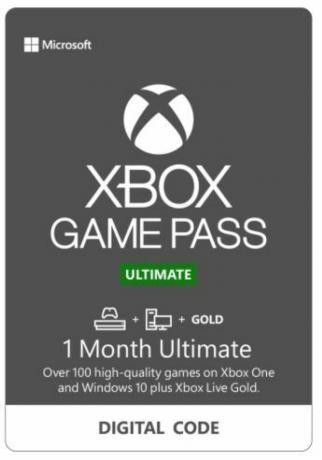
Xbox Game Pass Ultimate
Piekļūstiet simtiem spēļu populārākajos klēpjdatoros, tālruņos, planšetdatoros, televizoros un citur. Tas ietver visus pirmās puses Xbox un Bethesda nosaukumus, piemēram, Halo Infinite, Forza Horizon 5 un Gears of War 5, kas visi ir pieejami jūsu Chromebook datorā.

Xbox bezvadu kontrolieris
Ergonomisko kontrolieru zelta standarts — Xbox Wireless joprojām ir mūsu iecienītākais gandrīz jebkuram spēļu pakalpojumam, sākot no Game Pass līdz Steam. Jūs varēsiet ienirt Game Pass Ultimate mākoņspēlēs, neuztraucoties par nepareizi konfigurētām pogām.
